Linux系统因其开放性和适应性赢得了众多开发者和技术发烧友的青睐。在日常生活中,文件更名是一项基本且经常使用的功能。接下来,我将详细阐述在Linux系统中,针对不同情境下如何对文件进行重命名的方法。
基础的mv命令
在Linux系统中,mv命令是进行文件重命名操作时最常见且操作简便的指令。该命令的基本使用方法是“mv 原文件名 新文件名”。比如,如果你要将名为“testfile.txt”的文件更名为“newtest.txt”,只需在终端输入“mv testfile.txt newtest.txt”并按回车键即可完成。此命令在单文件重命名时尤为方便。
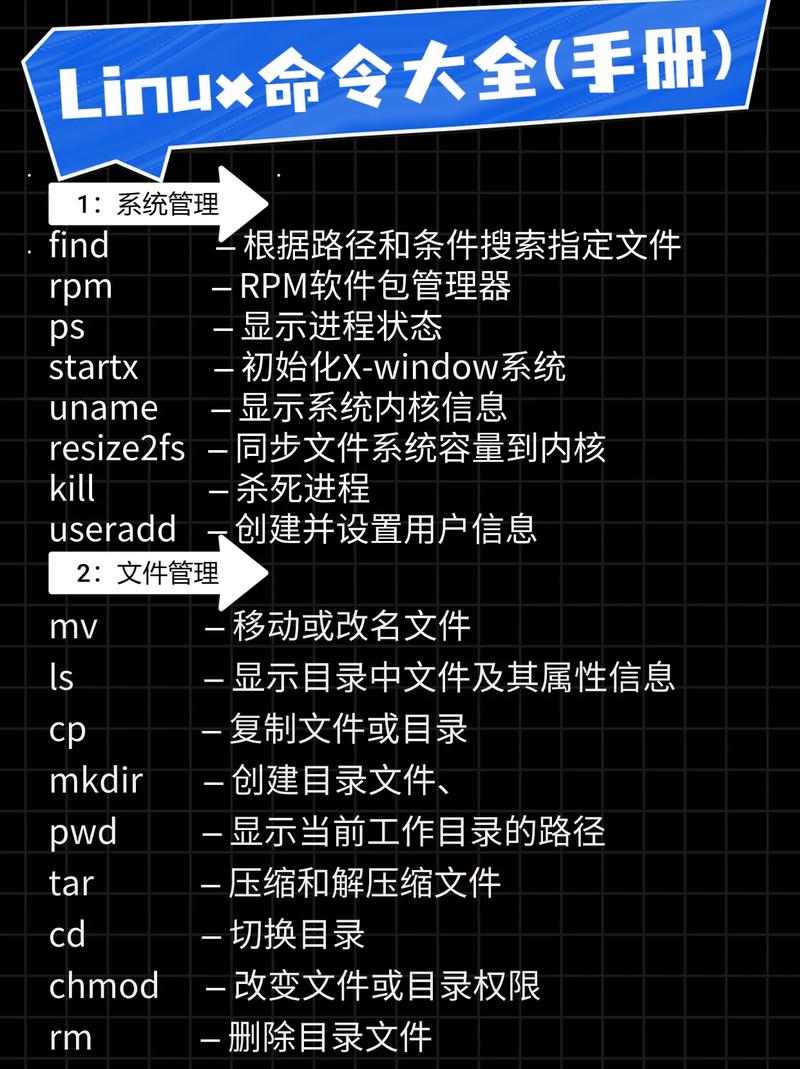
使用mv命令时,务必核对文件名是否准确。若文件名出错,系统将显示文件未找到的提示;若新文件名已存在,旧文件将被新文件覆盖。因此,在更改文件名之前,最好先检查目录中的文件列表,以防文件不慎丢失。
批量重命名场景
遇到需要大批量更改文件名的情况,例如面对一系列以“image-001.jpg”、“image-002.jpg”等格式命名的文件linux查看进程,若想统一移除“image-”这一前缀,可以借助“rename”命令。举例来说,执行“rename’s/image-//’ image-*.jpg”这一命令,就能达到目的。在处理复杂的批量文件重命名工作时,掌握正则表达式技巧能显著提高工作效率。
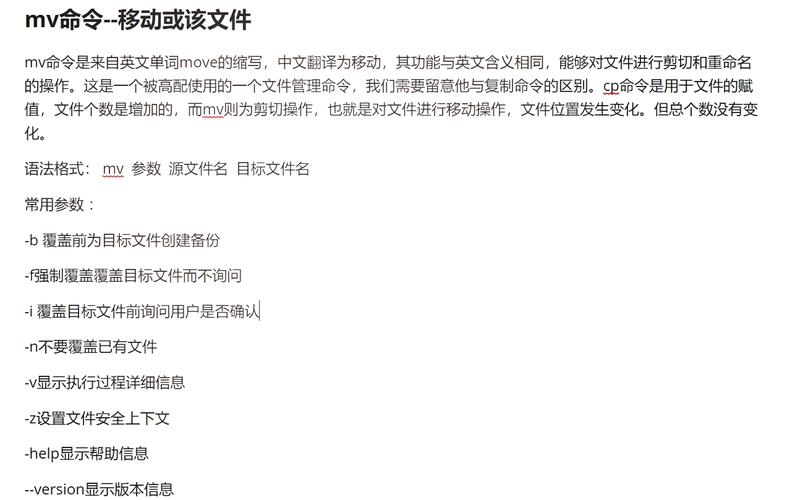
进行批量重命名操作时,务必要先备份相关文件。若操作过程中出现误操作linux下重命名文件,可能会使部分文件的重命名结果与预期不符。备份数据有助于避免数据丢失或出现混乱。此外,对操作结果应有充分预判,建议先在测试目录中尝试,确认无误后再对实际文件进行操作。
考虑文件权限
在更改文件名之前,必须确认用户有恰当的权限。若权限不足linux下重命名文件,比如尝试对只读文件改名,系统会显示权限不够的提示。通过“chmod”指令可以调整文件权限,以便用户能够成功更改文件名。然而,在调整权限时需格外小心,以防损害文件结构或引发系统故障。
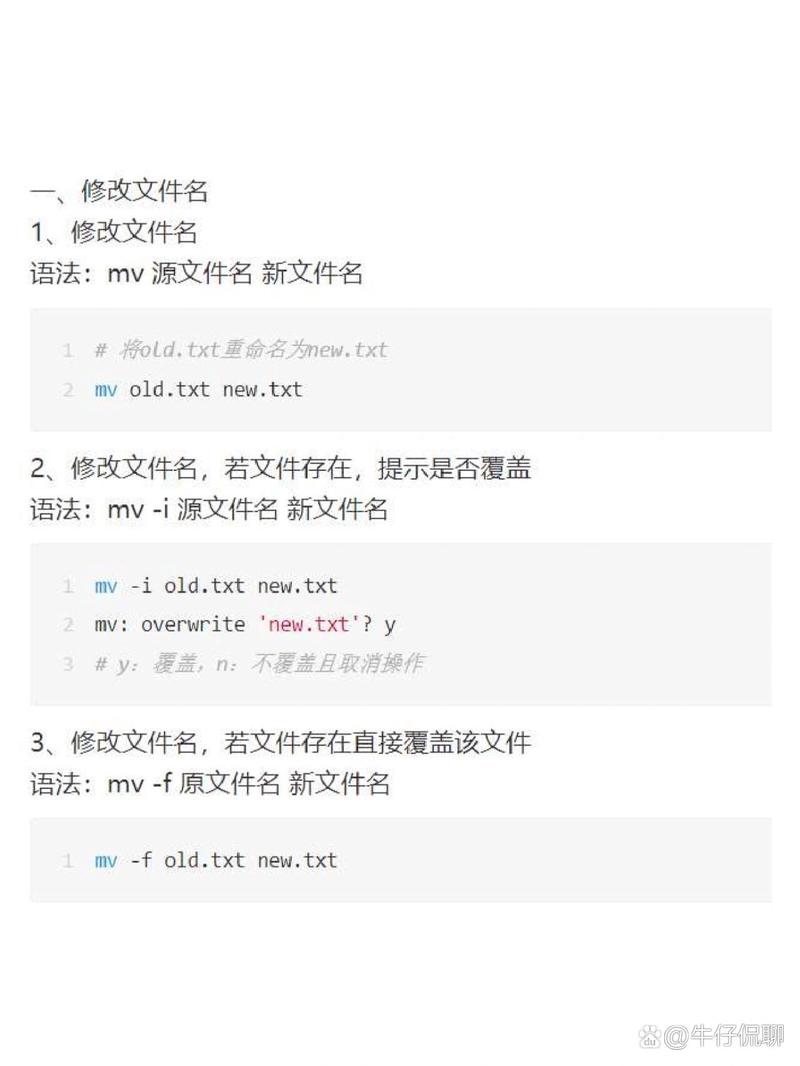
对关键系统文件来说,擅自更改权限和更名可能会引发系统问题。在给这类文件改名前,最好先向专家咨询或查阅资料。此外,更改权限可能需要root权限,以root身份操作时,更要确保操作正确且安全。
结合脚本实现
面对更复杂的文件重命名规则,编写脚本是个明智之选。借助shell脚本,可以设定更丰富的自定义规则。比如,可以依据文件的修改日期进行批量重命名。首先,获取文件的修改日期查看系统版本linux,然后,将日期时间戳融入文件名中。通过“stat”命令获取文件详情,接着,用“mv”命令执行重命名操作。
编写脚本前需对需求进行详尽剖析。首先,在较小的测试文件上执行脚本,看其是否满足预期目标。脚本需添加必要的注释,便于后续的维护与调整。遇到复杂的脚本,则需分模块进行编写和检验,保证各部分均能正常运行。
处理特殊文件名
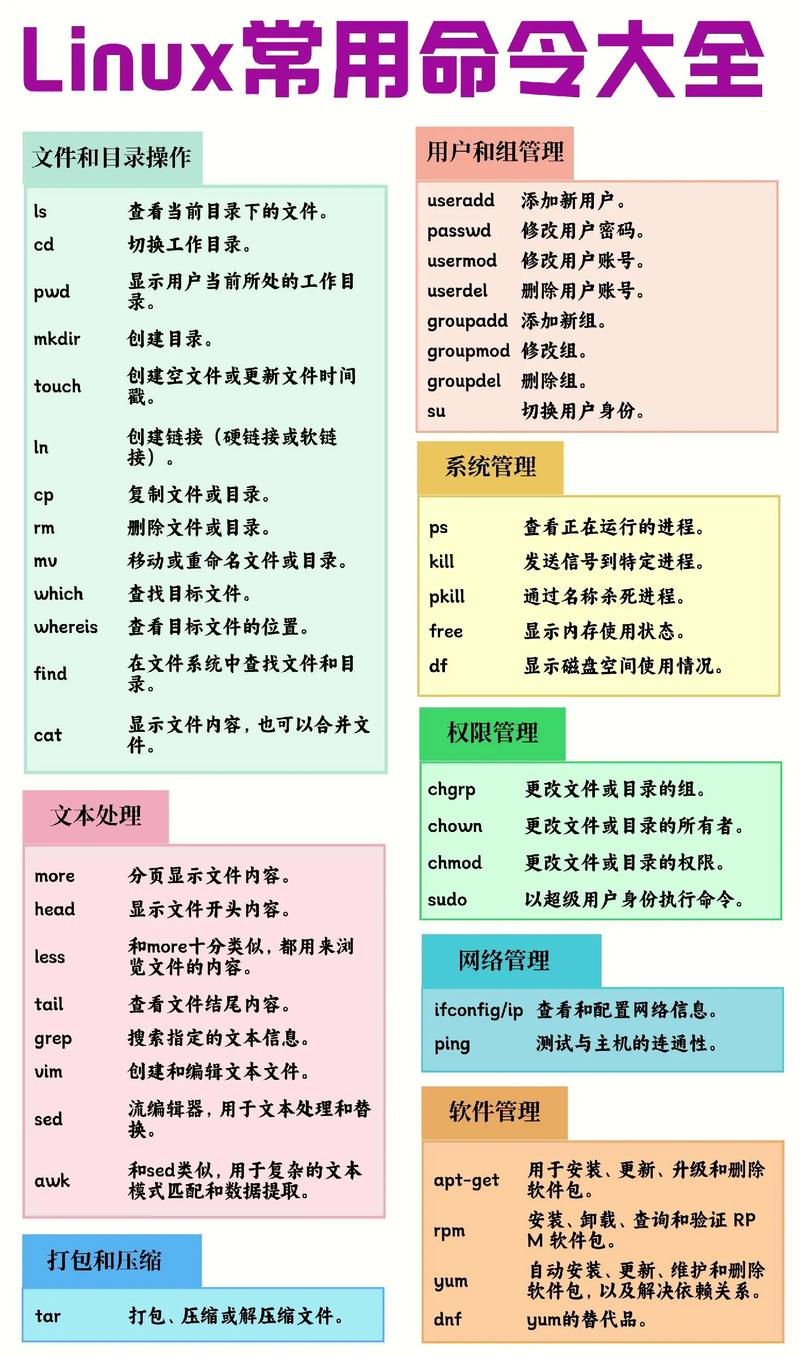
文件名中若含有空格或特殊符号,必须对这些符号进行转义。比如,可以在文件名周围加上引号,比如这样写“mv ‘my file.txt’ ‘new file.txt’”,以防止因空格引起的命令执行错误。另外,也可以通过在特殊字符前加反斜杠来进行转义。
处理特殊文件名需留意字符在各个系统间的兼容性问题。比如,某些字符在Windows和Linux系统中的处理方法可能存在差异。因此,在跨平台操作时,应谨慎选用特殊字符来命名文件,并尽可能采用标准、通用的命名方法,以降低处理过程中可能遇到的问题。
使用图形化工具

不适应在终端操作的用户不必担心,Linux同样提供了多种图形界面文件管理器。例如Nautilus和Dolphin等。使用这些工具,用户只需点击鼠标右键,选择重命名功能,便可轻松实现文件名更改。对于Linux的新手来说,图形界面工具因其直观性而更容易上手。
图形化工具使用起来界面操作简便,但可能存在一些限制。比如在处理众多文件时,其效率可能不及命令行。此外,不同的图形化工具在功能上可能有所区别,用户可根据自身需求和操作习惯挑选合适的工具。
在使用Linux系统处理文件时,大家是否遇到过特别棘手的重命名问题?欢迎在评论区分享你们的经历。同时,别忘了点赞并转发这篇文章!
